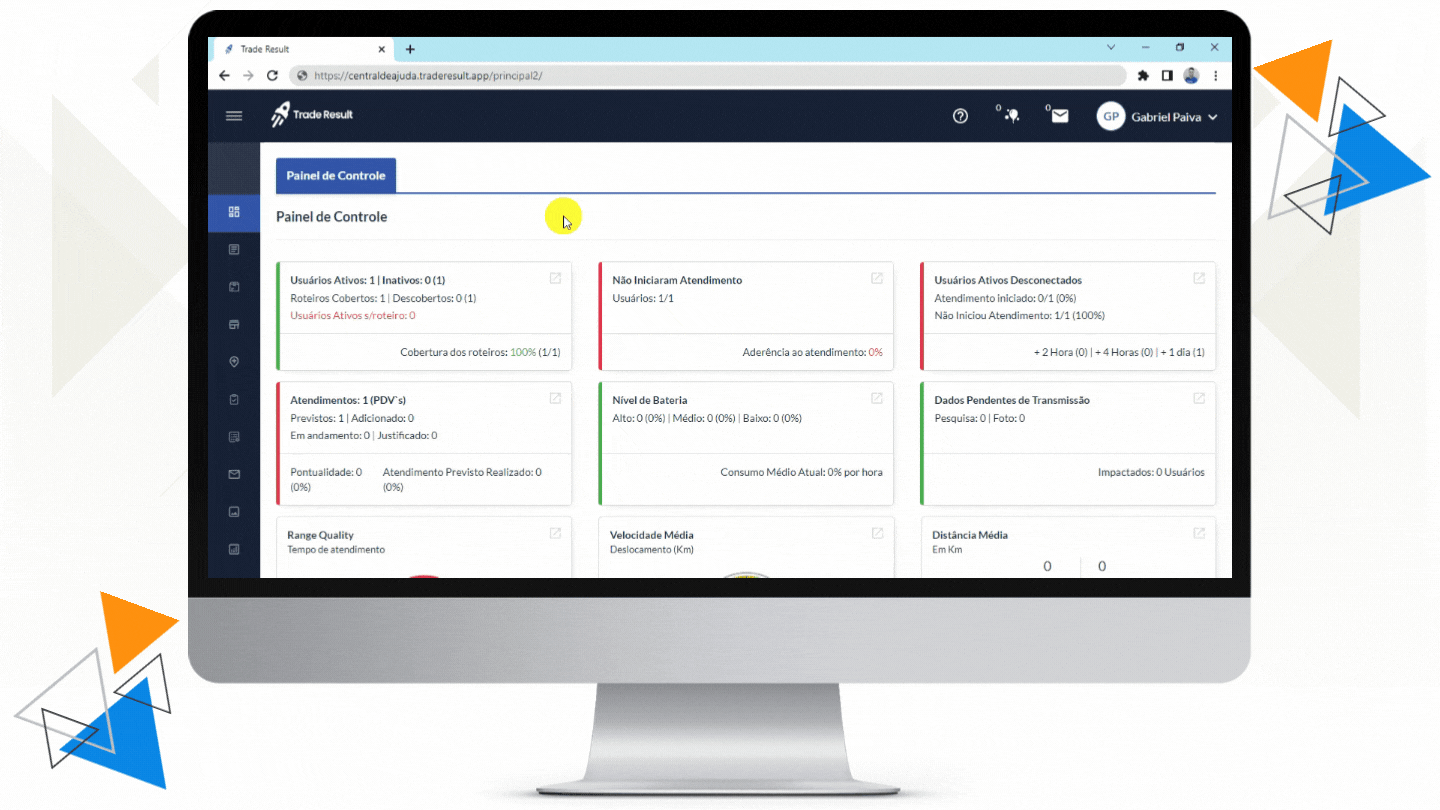Quer ir direto ao assunto? Nesse link falaremos sobre:
O palco é o que está no centro da sua tela, ou seja, todos os dados e gráficos sobre a sua operação. Vamos passar em um por um para ajudar você a ler da forma correta todas essas informações.
Card: Usuários ativos e inativos
Aqui você verá quem está ativo ou inativo na plataforma. Considera-se ativo quem está na plataforma com permissão de uso. Entende-se como inativos os usuários que estão fora da condição de uso da plataforma.
OBS: todos que estão ativos estão aptos a ter rota de trabalho.
Legenda do card:
- Roteiro coberto: rotas criadas e que possuem pessoa associada ao atendimento dela.
- Roteiro descoberto: rotas criadas, mas sem pessoa associada ao atendimento dela.
- Usuários Ativos s/ roteiro: usuários ativos na plataforma Trade Result, mas sem rota associada.
- Cobertura dos roteiros: número percentual (%) das rotas criadas e que estão com atendimento associado a uma pessoa.
Detalhamento:
No ícone de detalhamento (![]() ), com um clique você consegue acessar as informações desse card de usuários ativos e inativos.
), com um clique você consegue acessar as informações desse card de usuários ativos e inativos.
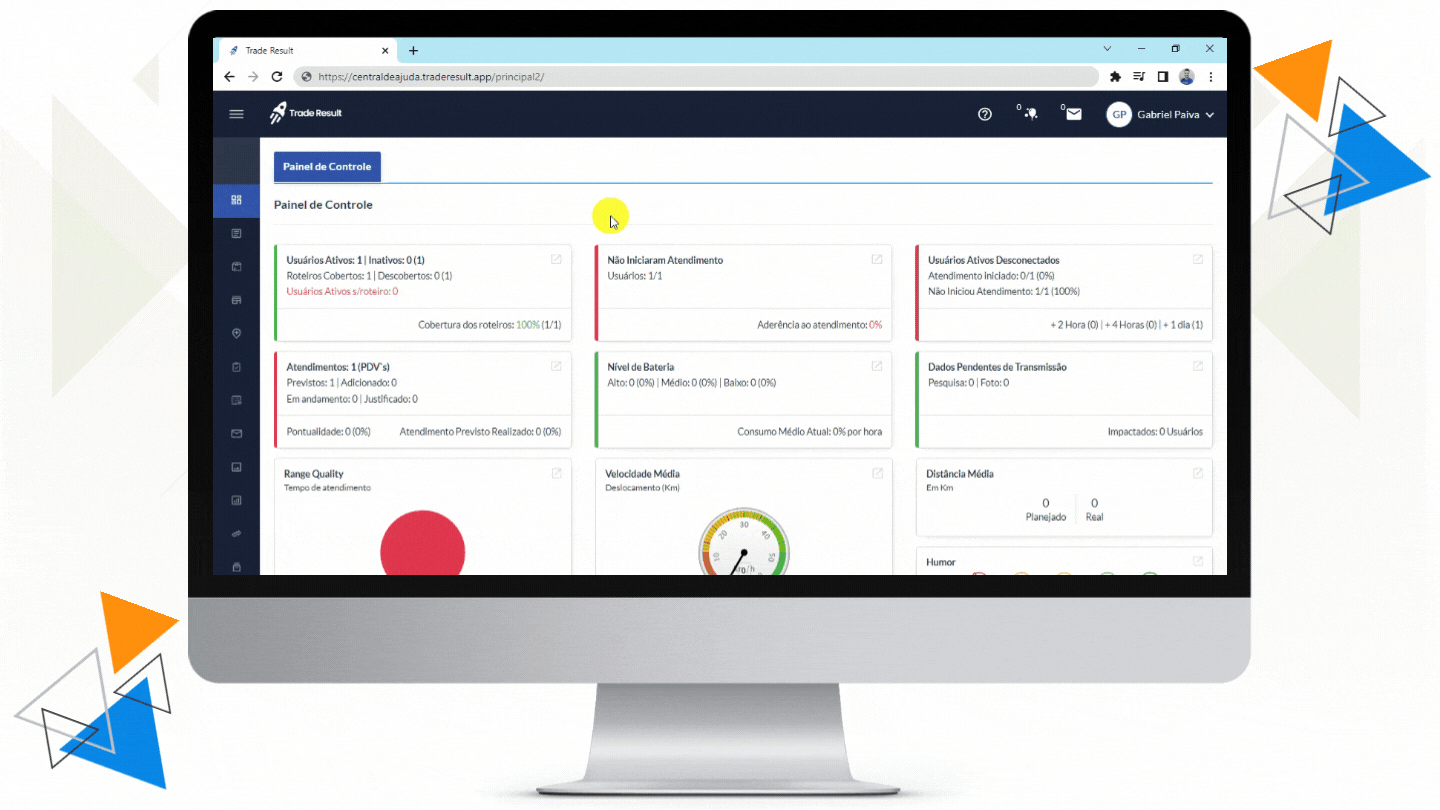
Nessa tela, você verá uma tabela com os dados detalhados que geraram as informações no card anterior. Em cada linha você terá um usuário.
Legenda das colunas:
- Nome
O nome do usuário aparecerá aqui exatamente como cadastrado. - Função
Você verá qual o grau de acesso esse usuário terá na plataforma, visto que o campo função é dividido em 6 níveis: administrador, operacional, gerente, supervisor, executor e cliente. Na trilha de cadastros você consegue ver com detalhes a diferença entre esses níveis. - Status
Ativo ou inativo. - Último acesso
Registro do último acesso realizado pelo usuário, seja pelo mobile ou web. - Líder imediato (supervisor)
É a pessoa do organograma da sua empresa a quem o usuário responde, ou seja, a pessoa que está imediatamente acima dele na hierarquia. - Nome do Roteiro
Roteiro é um conjunto de rotas, então, sempre que definir as rotas que precisam ser realizadas, você dará um nome para esse roteiro, que pode ser desde uma sigla de identificação ou o próprio nome do responsável por realizar as visitas. Feito isso, você deve associar esse roteiro a uma pessoa, mas falaremos disso especificamente em “Roteiro”. - Área de atuação
Área geográfica. - Carteira
Alguns usuários podem não estar associados a um roteiro, mas a uma carteira de clientes que ele precisa visitar. Para esses casos, esse campo estará marcado como “sim”. - Carteira foco (rota planejada)
Essa coluna é um complemento da anterior. Isso porque, mesmo que o usuário não tenha uma rota pré-definida, ele terá um número X de clientes que precisam ser visitados. Então, quando definir quais clientes serão visitados no dia, essa coluna terá um “sim”.
Card: Não iniciaram atendimento
Esse é um relatório simples. Na tela, você verá quantos dos seus usuários ativos não iniciaram o atendimento no dia e também o percentual (%) de aderência ao atendimento. Por exemplo, se você tem dois usuários ativos e com atendimento previsto, mas apenas um começou a atender, você terá uma aderência de 50% (cinquenta por cento).
Legenda do card:
- Usuários: número de usuários ativos e quantos não iniciaram o atendimento
- Aderência ao atendimento: número percentual dos atendimentos realizados no dia, calculado pela através de “usuários ativos x usuários que iniciaram o atendimento”.
Detalhamento:
No ícone de detalhamento (![]() ), com um clique você consegue acessar o detalhamento das informações desse card de usuários ativos e inativos.
), com um clique você consegue acessar o detalhamento das informações desse card de usuários ativos e inativos.
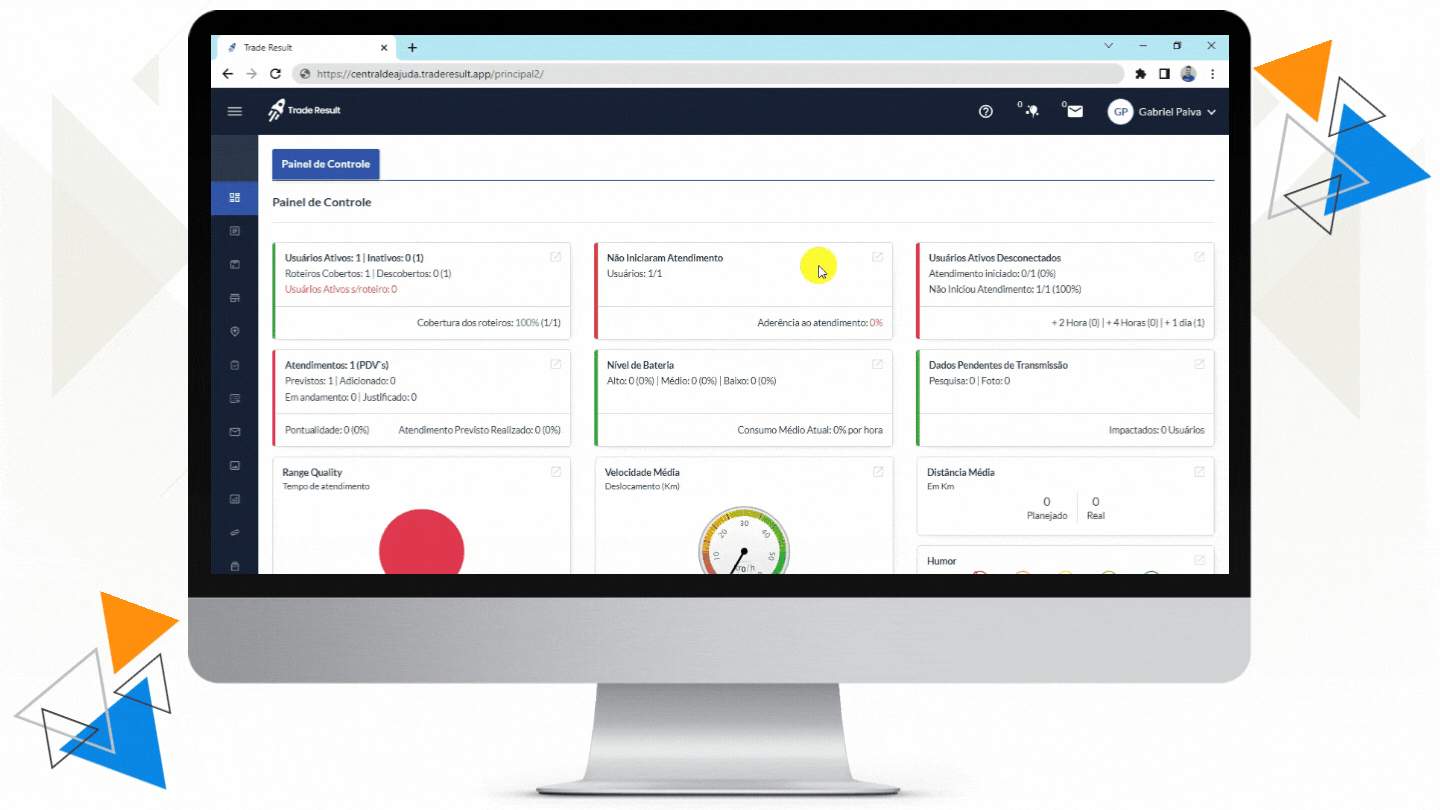
Nessa tela, você verá uma tabela com os dados detalhados que geraram as informações do card. Em cada linha você terá um usuário.
Legenda das colunas:
- Nome
O nome do usuário aparecerá aqui exatamente como cadastrado. - Função
Você verá qual o grau de acesso esse usuário terá na plataforma, visto que o campo função é dividido em 6 níveis: administrador, operacional, gerente, supervisor, executor e cliente. Na trilha de cadastros você consegue ver com detalhes a diferença entre esses níveis. - Status
Mostrará a situação desse usuário, ou seja, se ele está ativo ou inativo. - Líder imediato (supervisor)
É a pessoa do organograma da sua empresa a quem o usuário responde, ou seja, a pessoa que está imediatamente acima dele na hierarquia. - Hierarquia
O App Trade Result permite você construir o organograma da sua empresa dentro da plataforma, a fim de alocar os usuários dentro das diretorias e/ou centro de custos a que pertencem. Então, nessa coluna, você verá a qual diretoria ou centro de custos esse usuário pertence. - Nome do Roteiro
Roteiro é um conjunto de rotas, então, sempre que definir as rotas que precisam ser realizadas, você dará um nome para esse roteiro, que pode ser desde uma sigla de identificação ou o próprio nome do responsável por realizar as visitas. Feito isso, você deve associar esse roteiro a uma pessoa, mas falaremos disso especificamente em “Roteiro”. - Carteira
Alguns usuários podem não estar associados a um roteiro, mas a uma carteira de clientes que ele precisa visitar. Para esses casos, esse campo estará marcado como “sim”. - Carteira foco (rota planejada)
Essa coluna é um complemento da anterior. Isso porque, mesmo que o usuário não tenha uma rota pré-definida, ele terá um número X de clientes que precisam ser visitados. Então, quando definir quais clientes serão visitados no dia, essa coluna terá um “sim”.
Card: Usuários ativos desconectados
Neste card você verá como está a adesão da equipe ao App Trade Result através do controle de acesso de cada um, onde ficará registrado há quanto tempo ele está sem conectar-se na plataforma.
Legenda do card:
- Atendimento iniciado: considera-se que o atendimento foi iniciado quando o usuário realizou o check-in na plataforma, o que significa ele está dentro do PDV realizando as atividades necessárias. O check-in é feito por geolocalização.
- Não iniciou o atendimento: será computada quando não houver registro de check-in. Você verá no card o número total de de atendimentos que não foram iniciados e qual o percentual que isso representa dentro do que era esperado para o dia.
- + 2 Hora (1) | + 4 Horas (0) | + 1 dia (0): Esses números que aparecem na parte de baixo do card representam quantas horas ou dia que um número X de usuários estão sem acessar a plataforma. No exemplo abaixo, percebe-se que há 1 (um) usuário que não acessa a plataforma há mais de 1 (um) dia.
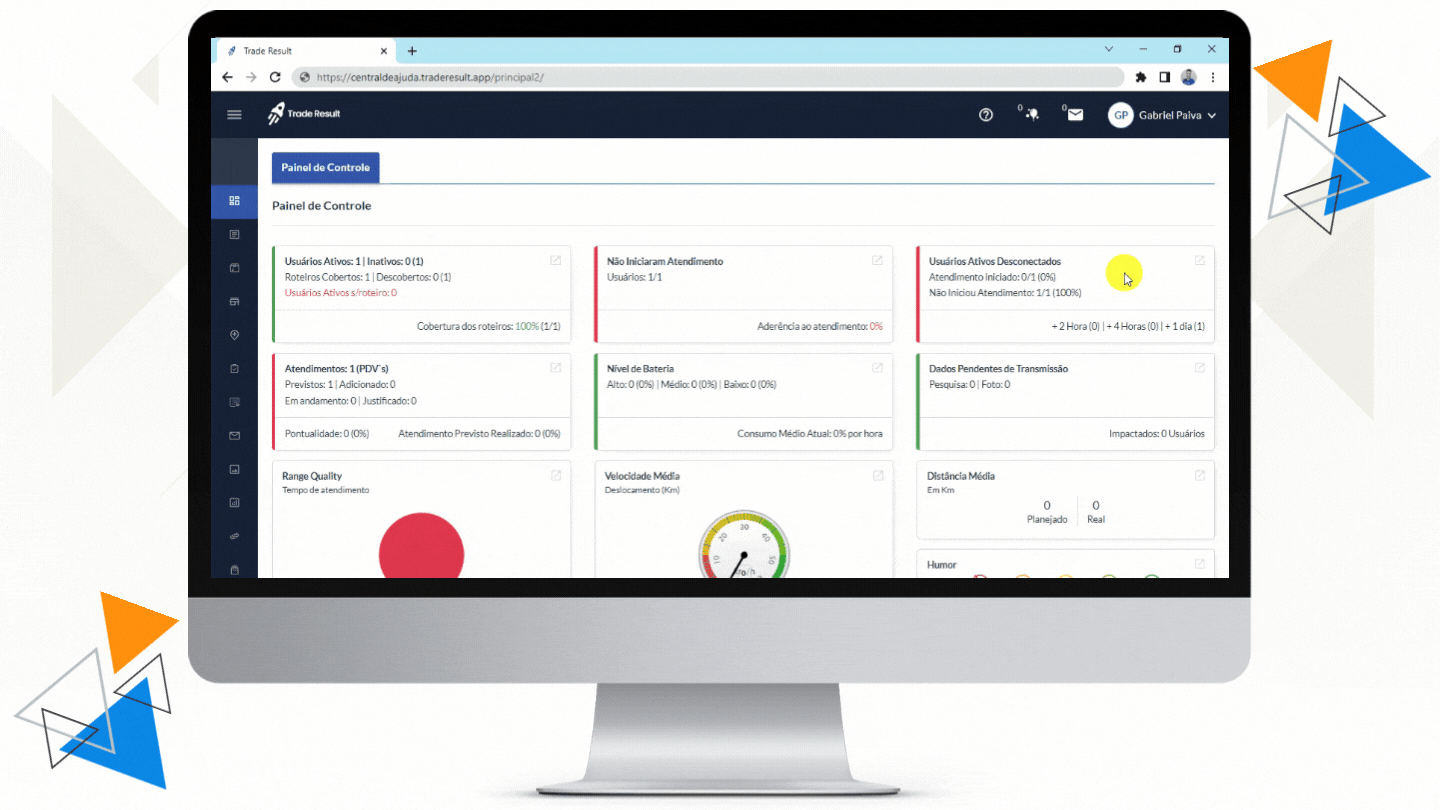
Detalhamento:
No ícone de detalhamento (![]() ), com um clique você consegue acessar o detalhamento das informações desse card de atendimentos iniciados e não iniciados.
), com um clique você consegue acessar o detalhamento das informações desse card de atendimentos iniciados e não iniciados.
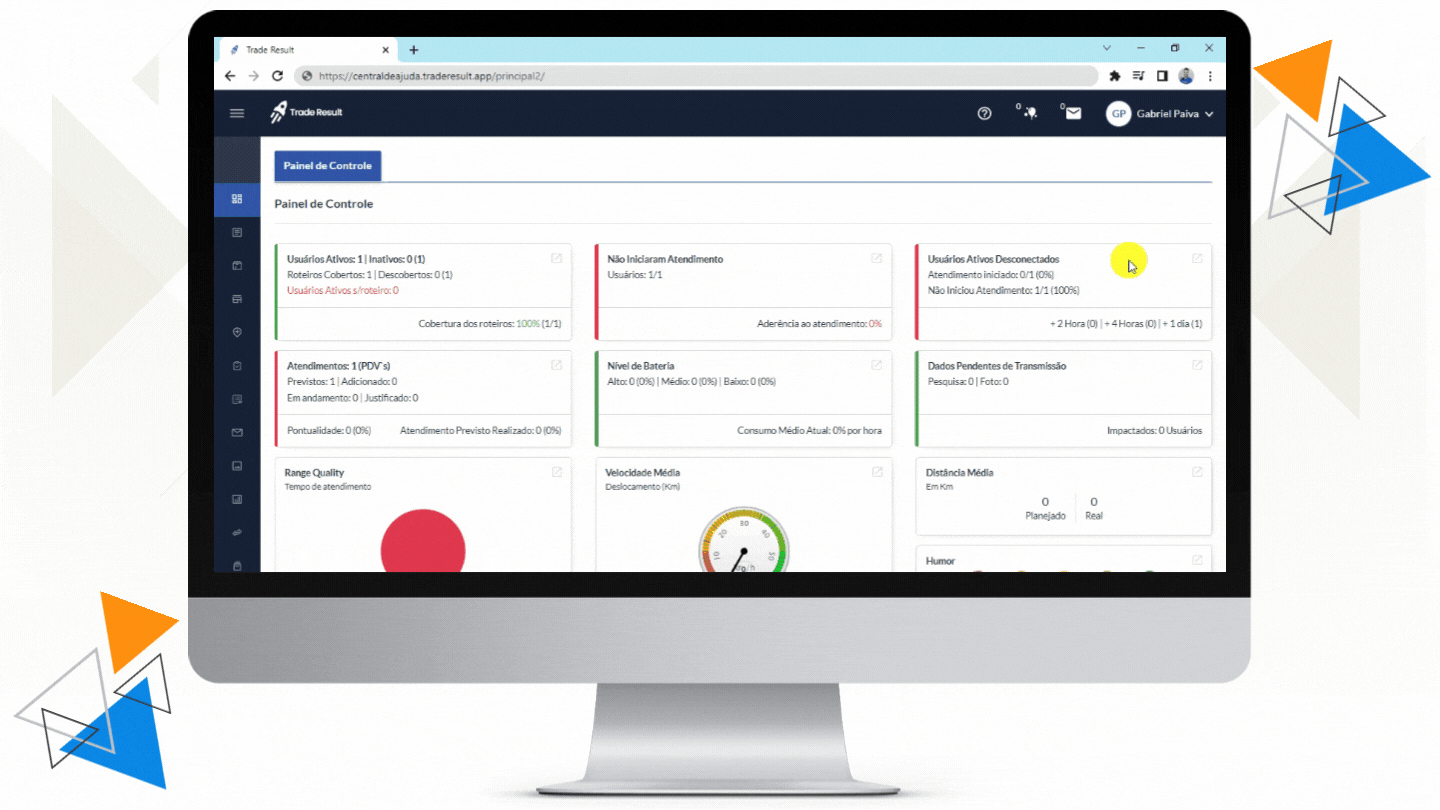
Nessa tela, você verá uma tabela com os dados detalhados que geraram as informações do card. Em cada linha você terá um usuário.
Legenda das colunas:
- Nome
O nome do usuário aparecerá aqui exatamente como cadastrado. - Função
Você verá qual o grau de acesso esse usuário terá na plataforma, visto que o campo função é dividido em 6 níveis: administrador, operacional, gerente, supervisor, executor e cliente. Na trilha de cadastros você consegue ver com detalhes a diferença entre esses níveis. - Status
Mostrará a situação desse usuário, ou seja, se ele está ativo ou inativo. - Líder imediato (supervisor)
É a pessoa do organograma da sua empresa a quem o usuário responde, ou seja, a pessoa que está imediatamente acima dele na hierarquia. - Hierarquia
O App Trade Result permite você construir o organograma da sua empresa dentro da plataforma, a fim de alocar os usuários dentro das diretorias e/ou centro de custos a que pertencem. Então, nessa coluna, você verá a qual diretoria ou centro de custos esse usuário pertence. - Atendimento iniciado
Mostrará com um “sim” ou “não” a situação do atendimento desse usuário, considerando se ele fez o checkin no PDV. - Última conexão
Nessa coluna, você verá o dia e horário do último acesso desse usuário ao Trade Result. - Desconectado
Há quanto tempo, em horas e minutos, esse usuário não acessa a plataforma do Trade Result. - Classificação
Onde ele se encaixa nos critérios listados acima, ou seja: desconectado há duas horas, quatro horas ou há mais de um dia
Card: Atendimentos
Esse é o card que lhe mostrará a situação dos seus PDVs cadastrados no sistema Trade Result.
Legenda do card:
- Previstos: o número total de PDVs que deverão receber atendimento no dia.
- Adicionados: O número de atendimentos que não estavam previstos, mas que foram adicionados por usuários que utilizam a carteira de clientes ao invés dos roteiros.
- Em andamento: a quantidade de PDVs que têm um usuário com check-in registrado e que ainda não registrou o checkout, ou seja, o PDVs que estão com o atendimento acontecendo nesse momento.
- Justificado: a quantidade de PDVs que não puderam ser atendidos, mas que receberam uma justificativa para isso.
- Pontualidade: número percentual dos atendimentos que foram iniciados dentro do horário previsto. A margem de tolerância funciona da seguinte forma:
- Para atendimentos de até 45 minutos: 5 (cinco) minutos de tolerância, para mais ou para menos. Exemplo: um atendimento previsto para acontecer entre 08:00 e 08:45, o usuário poderá registrar o check-in entre 07:55 e 08:05 para ser classificado como pontual.
- Para atendimentos superiores a 45 minutos: 10 (dez) minutos de tolerância, para mais ou para menos. Exemplo: um atendimento previsto para acontecer entre 08:00 e 09:00, o usuário poderá registrar o check-in entre 07:50 e 08:10 para ser classificado como pontual.
- Atendimento previsto realizado: o número total de atendimentos previstos (desconsiderando os “adicionados”) para o dia e que já contam com check-in e checkout registrados na plataforma.
Detalhamento:
No ícone de detalhamento (![]() ), com um clique você consegue acessar o detalhamento das informações desse card de atendimentos aos PDVs.
), com um clique você consegue acessar o detalhamento das informações desse card de atendimentos aos PDVs.
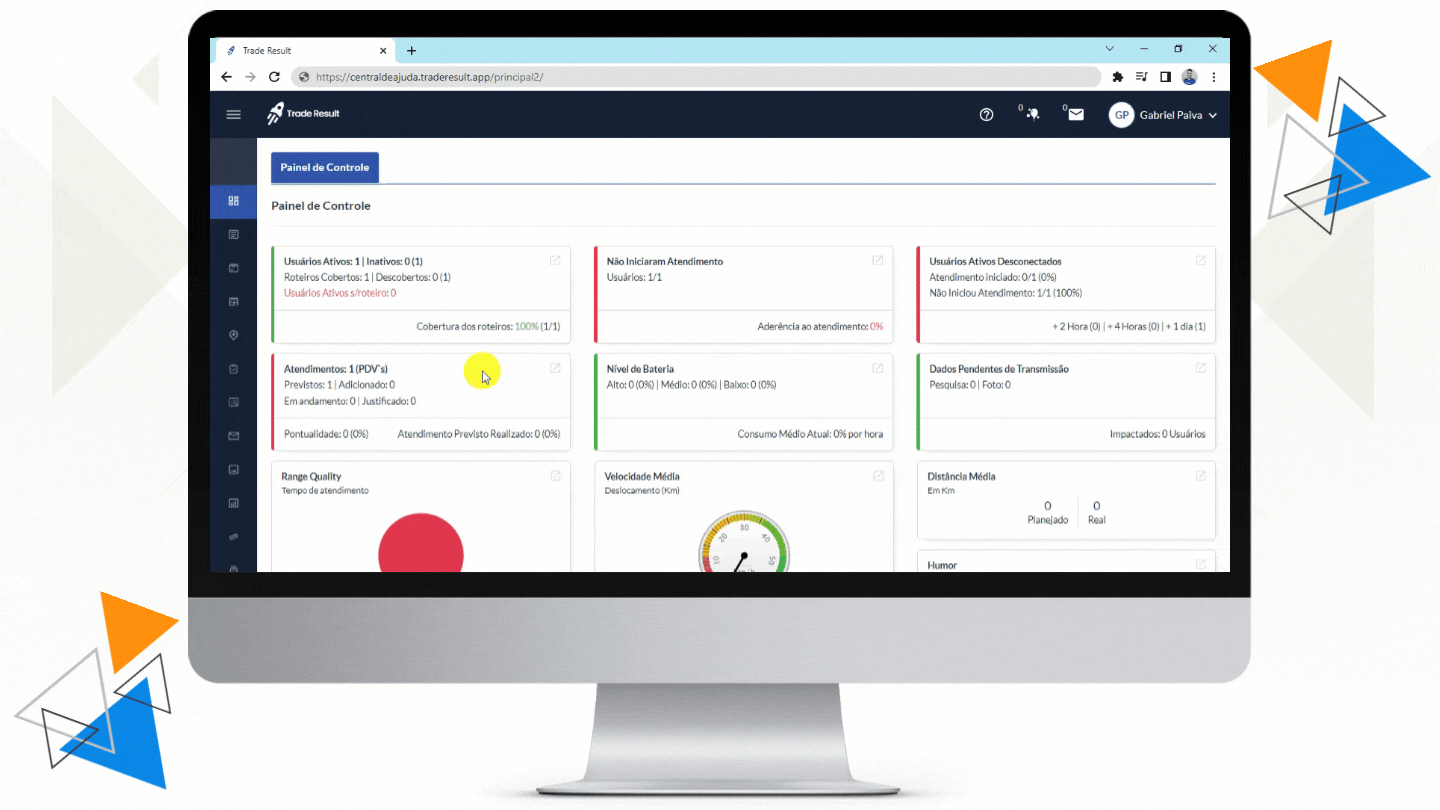
Legenda das colunas:
- Status
Mostrará a situação desse usuário, ou seja, se ele está ativo ou inativo.
- Ponto de Atendimento
Mostrará qual o PDV está associado ao atendimento previsto. - Canal
Essa coluna mostrará o nome do canal a que este PDV está associado. - Roteiro
Roteiro é um conjunto de rotas, então, sempre que definir as rotas que precisam ser realizadas, você dará um nome para esse roteiro, que pode ser desde uma sigla de identificação ou o próprio nome do responsável por realizar as visitas. Feito isso, você deve associar esse roteiro a uma pessoa, mas falaremos disso especificamente em “Roteiro”. - Executor
Nome do usuário responsável por atender o PDV em questão. - Líder imediato (supervisor)
É a pessoa do organograma da sua empresa a quem o usuário responde, ou seja, a pessoa que está imediatamente acima dele na hierarquia. - Janela prevista
O período de horas em que o usuário deve realizar todas as atividades previstas dentro do PDV. Esse horário é definido quando se monta a rota. - Janela realizada
O período de horas que o usuário efetivamente ficou dentro do PDV realizando as atividades. Isso é computado através do registro de check-in e checkout.
Card: Nível de Bateria
Ainda em construção. Se você estiver com dúvida sobre esse card, pedimos que procure seu superior imediato ou o seu Consultor de Sucesso.
Card: Dados pendentes de Transmissão
Ainda em construção. Se você estiver com dúvida sobre esse card, pedimos que procure seu superior imediato ou o seu Consultor de Sucesso.
Card: Range Quality
Ainda em construção. Se você estiver com dúvida sobre esse card, pedimos que procure seu superior imediato ou o seu Consultor de Sucesso.
Card: Velocidade média
Ainda em construção. Se você estiver com dúvida sobre esse card, pedimos que procure seu superior imediato ou o seu Consultor de Sucesso.
Card: Distância média
Ainda em construção. Se você estiver com dúvida sobre esse card, pedimos que procure seu superior imediato ou o seu Consultor de Sucesso.
Card: Humor
Ainda em construção. Se você estiver com dúvida sobre esse card, pedimos que procure seu superior imediato ou o seu Consultor de Sucesso.
Card: Justificativa de atendimento
Ainda em construção. Se você estiver com dúvida sobre esse card, pedimos que procure seu superior imediato ou o seu Consultor de Sucesso.
Card: TMO X Performance
Ainda em construção. Se você estiver com dúvida sobre esse card, pedimos que procure seu superior imediato ou o seu Consultor de Sucesso.
Card: TMO Raio X
Ainda em construção. Se você estiver com dúvida sobre esse card, pedimos que procure seu superior imediato ou o seu Consultor de Sucesso.